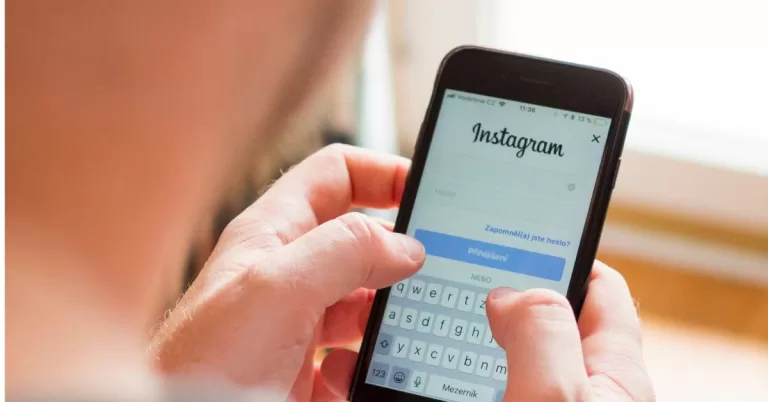Come inviare sms gratis da internet?
L’epoca degli SMS è sicuramente ormai da un pezzo giunta al tramonto.
L’avvento dei sistemi di messaggistica più moderni, efficienti ed innovativi come Telegram, WhatsApp e molti altri, ha fatto sì che i cari e vecchi “messaggini” siano lentamente andati in disuso. Molti di noi li hanno inclusi nella propria offerta telefonica, ma non li usano mai.
Tutto questo però non vuol dire che in assoluto, non vi sia più nessuno che usa ancora comunicare attraverso gli SMS e che quindi abbia la necessità, per scelta libera o obbligata, di inviarne o riceverne qualcuno.
Possono infatti ancora esserci persone, magari meno tecnologiche di noi, che usano ancora la comunicazione via SMS e può succedere che si abbia la necessità di inviargli un SMS per parlare con loro.
Fino a qualche tempo fa erano disponibili online alcune piattaforme, come Skebby o SMSGun, che consentivano di mandare un certo numero di SMS in modo gratuito tramite i loro portali a specifici numeri di telefono.
Se tu andassi ora a visitare questi due siti (o altri simili a loro), ti accorgeresti che purtroppo questi servizi non sono più gratuiti.
Niente Panico. Se ti trovi qui, a leggere questa guida, è quindi molto probabile che tu ti stia chiedendo se c’è un modo per poter inviare sms attraverso internet e naturalmente in modo gratuito.
Se continuerai a leggere scoprirai che alcuni modi per mandare sms gratis da internet e dal pc ci sono eccome.
Siediti quindi comodo, prenditi qualche minuto e leggi questa guida: ti spiegherò come inviare sms gratis da internet in modo semplice e veloce.
Come mandare SMS gratis con “Collegamento al telefono” di Windows
Per prima cosa, essendo uno dei sistemi operativi per pc più diffusi, voglio parlarti di un’applicazione di Windows chiamata “Collegamento al telefono“, che ti permette di collegare uno smartphone Android a computer con Windows 10 o Windows 11 e poter utilizzare tutte le funzionalità del telefono direttamente dal pc, compresa naturalmente la possibilità di inviare SMS.
Scendiamo allora nel dettaglio e vediamo come inviare SMS gratis dal computer con “Collegamento al telefono”.
La prima cosa che devi fare è scaricare e installare l’applicazione “Collegamento a Windows” sul tuo smartphone Android.
Per farlo ti basta cercare l’applicazione nel Play Store o nei più diffusi store di applicazioni.
Trova l’icona dell’app, cliccaci sopra e scegli l’opzione “Installa“.
Ora spostati sul tuo computer e vai nella sezione “Impostazioni“. Cerca quindi la voce “Bluetooth e dispositivi” entraci dentro e seleziona la voce “Il tuo telefono“. Una volta aperta l’applicazione “Collegamento al telefono” puoi cliccare su “Inizia” e spuntare le due voci “L’app Collegamento a Windows è pronta” e “Associa con un codice QR“. A questo punto il tuo pc ti proporrà sul monitor un QR Code da scansionare con lo smartphone.
Torna quindi a prendere in mano il tuo smartphone Android e apri l’app “Collegamento a Windows“. Tocca sulla voce “Collega il telefono e il PC” e poi sul pulsante “Continua“. Procedi quindi a scansionare con il telefono il QR Code precedentemente generato sullo schermo del pc.
Quando la scansione sarà avvenuta dovrai cliccare su “Consenti” e tornare sul computer dove cliccherai le voci “Continua” e “Inizia“.
Il gioco è fatto! ora il tuo telefono è collegato al computer e ti basterà andare nella sezione “Messaggi” per inviare un SMS gratis o per rispondere via SMS ad una conversazione precedentemente iniziata.
Come mandare SMS gratis con “iMessage” di macOS
Dopo aver parlato di come utilizzare una bella funzionalità di Windows per inviare SMS gratis dal computer, non possiamo esimerci dallo spiegare come poter compiere la stessa operazione utilizzando un’altra validissima app presente sui computer Apple. Sto parlando di iMessage, un’applicazione presente sui Mac e che consente di mandare SMS direttamente dal computer.
Qui di seguito vedremo in breve come utilizzare questa funzionalità di macOS per messaggiare gratuitamente e con facilità.
Così come “Collegamento al telefono” per Windows, anche iMessage consente di collegare lo smartphone al pc, a patto che sia un iPhone.
iMessage consente infatti di collegare l’iPhone al Mac attraverso l’inserimento del tuo Apple ID.
Per utilizzare iMessage per prima cosa prendi il tuo iPhone e vai nella sezione “impostazioni” contrassegnata dall’icona con l’ingranaggio.
Segui quindi il percorso Messaggi > Inoltro SMS e sposta la levetta su ON in corrispondenza della voce relativa al tuo computer Mac.
Ora ti basterà andare sul tuo Mac nella sezione “Messaggi” e dovresti vedere subito tutte le conversazioni presenti sull’iPhone anche sul pc.
Se così non fosse, non ti preoccupare, può succedere; ti basterà andare a cliccare sulla scheda “iMessage” in alto ed eseguire l’accesso al tuo ID Apple. Successivamente, imposta il segno di spunta sulla voce “Abilita Messaggi su iCloud” e clicca sul pulsante “Sincronizza adesso“. Ora tornando sull’applicazione “Messaggi” dovresti finalmente trovare le conversazioni e potrai inviare SMS gratis direttamente dal tuo Mac e in modo totalmente gratuito.
In modo veloce abbiamo visto anche come sia effettivamente molto semplice inviare SMS gratis da internet e dal pc anche nel caso di Mac e iPhone. La procedura non è poi più complicata di quella vista insieme per Windows e Android.
In questa breve, ma dettagliata guida spero di averti spiegato in modo chiaro come puoi inviare SMS gratis da internet utilizzando due applicazioni ufficiali e molto valide, una per computer Windows, l’altra per macOS. Entrambe queste funzionalità ti consentono di collegare lo smartphone al computer e di ritrovare tutte le conversazioni proprio sullo schermo del tuo pc. In un men che non si dica potrai procedere facilmente ad inviare SMS a chiunque tu voglia, oppure rispondere a conversazioni già precedentemente avviate.
Arrivati a questo punto quindi, al termine di questo articolo, spero tu abbia capito come inviare SMS gratis da internet e dal tuo pc sia esso un pc Windows o un Mac, e sia tu un possessore di smartphone Android oppure di un bellissimo iPhone. Alla prossima, per nuovi consigli!